 |
 |
|
||
 |
||||
الطباعة على الأظرف

تحميل الأظرف
ارجع إلى القسم التالي للتعرف على طريقة تحميل الأظرف.
للحصول على تفاصيل حول المنطقة القابلة للطباعة، انقر فوق علامة التبويب ملحق في الزاوية اليسرى العلوية بإطار دليل المستخدم، ثم انقر فوق معلومات المنتج والمواصفات الفنية.
إعدادات الطابعة في نظام التشغيل Windows
 |
قم بالوصول إلى إعدادات الطابعة.
|
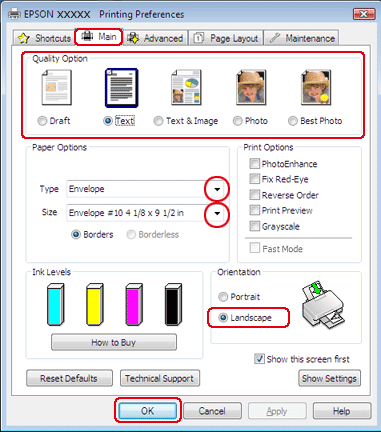
 |
انقر فوق علامة التبويب Main (رئيسي) ثم حدد أحد إعدادات Quality Option (خيار الجودة) التالية:
|
Text (نص) لمعظم أنواع الأظرف
Text & Image (نص وصورة) لطباعة الصور على الأظرف
 |
حدد Envelope (ظرف) كإعداد Type (النوع).
|
 |
حدد حجم الظرف المناسب من إعدادات Size (حجم) المتاحة. يمكنك أيضًا تحديد حجم مخصص. للتعرف على التفاصيل، انظر التعليمات عبر الإنترنت.
|
 |
حدد Landscape (عرضي) كإعداد Orientation (الاتجاه).
|
 |
انقر فوق OK (موافق) لإغلاق إطار إعدادات الطابعة.
|
 |
اطبع الظرف.
|
إعدادات الطابعة في نظام التشغيل Mac OS X 10.5 أو 10.6
اتبع هذه الخطوات لضبط إعدادات الطابعة.
 |
قم بالوصول إلى مربع الحوار Print (طباعة).
|
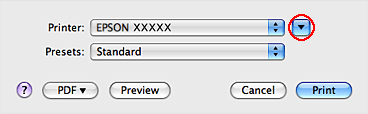
 |
انقر فوق زر
 لتوسيع مربع الحوار هذا. لتوسيع مربع الحوار هذا. |
 |
حدد الطابعة التي تستخدمها في الإعداد Printer (الطابعة) ثم حدد حجم ظرف مناسب في الإعداد Paper Size (حجم الورق). يمكنك أيضًا تحديد حجم ظرف مخصص. للتعرف على التفاصيل، انظر التعليمات عبر الإنترنت.
|
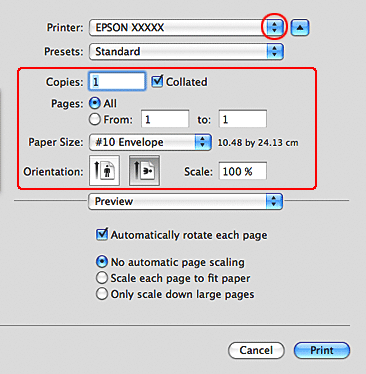
 |
حدد Landscape (عرضي) كإعداد Orientation (الاتجاه).
|
 ملاحظة:
ملاحظة:|
قد لا يمكنك تحديد بعض العناصر في مربع الحوار هذا وفقًا للتطبيق الذي تستخدمه. إذا كان الأمر كذلك، انقر فوق Page Setup (إعداد الصفحة) في القائمة File (الملف) بالتطبيق، ثم قم بعمل الإعدادات المناسبة.
|
 |
حدد Print Settings (إعدادات الطباعة) من القائمة المنبثقة.
|

 |
أدخل الإعدادات التي تريد استخدامها للطباعة. انظر التعليمات عبر الإنترنت للتعرف على مزيد من التفاصيل حول Print Settings (إعدادات الطباعة).
|
 |
انقر فوق Print (طباعة) لبدء الطباعة.
|
إعدادات الطابعة في نظام Mac OS X 10.4
 |
قم بالوصول إلى مربع الحوار Page Setup (إعداد الصفحة).
|
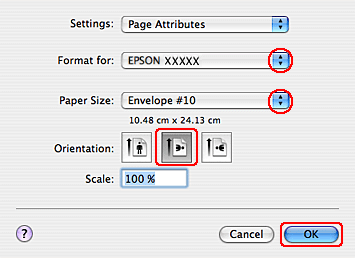
 |
حدد الطابعة التي تستخدمها في الإعداد Format for (التنسيق لـ).
|
 |
حدد حجم الظرف المناسب كإعداد Paper Size (حجم الورق). يمكنك أيضًا تحديد حجم ظرف مخصص. للتعرف على التفاصيل، انظر التعليمات عبر الإنترنت.
|
 |
حدد Landscape (عرضي) كإعداد Orientation (الاتجاه).
|
 |
انقر فوق OK (موافق) لإغلاق مربع الحوار Page Setup (إعداد الصفحة).
|
 |
قم بالوصول إلى مربع الحوار Print (طباعة).
|
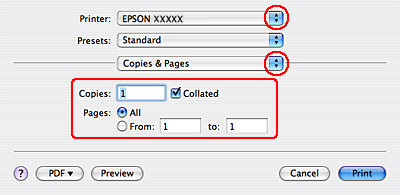
 |
حدد الطابعة التي تستخدمها كإعداد Printer (الطابعة)، ثم قم بإجراء إعدادات Copies & Pages (النسخ والصفحات).
|
 |
حدد Print Settings (إعدادات الطباعة) من القائمة المنبثقة.
|
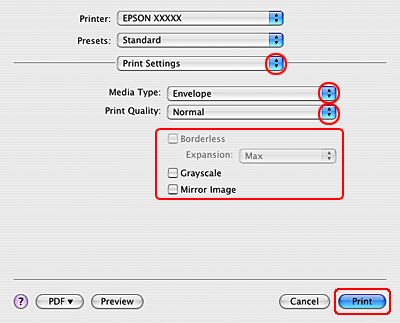
 |
حدد Envelope (ظرف) ليكون هو إعداد Media Type (نوع الوسائط)، ثم حدد الإعدادات التي تريد استخدامها للطباعة. انظر التعليمات عبر الإنترنت للتعرف على مزيد من التفاصيل حول Print Settings (إعدادات الطباعة).
|
 |
انقر فوق Print (طباعة) لبدء الطباعة.
|
